Deze gids legt uit hoe u SSH kunt inschakelen en gebruiken op uw stoomdek voor externe toegang tot uw bestanden. De bureaubladmodus van het stoomdek zorgt voor meer dan alleen gaming, het inschakelen van externe bestandstoegang is een waardevolle functie.
SSH inschakelen op uw stoomdek
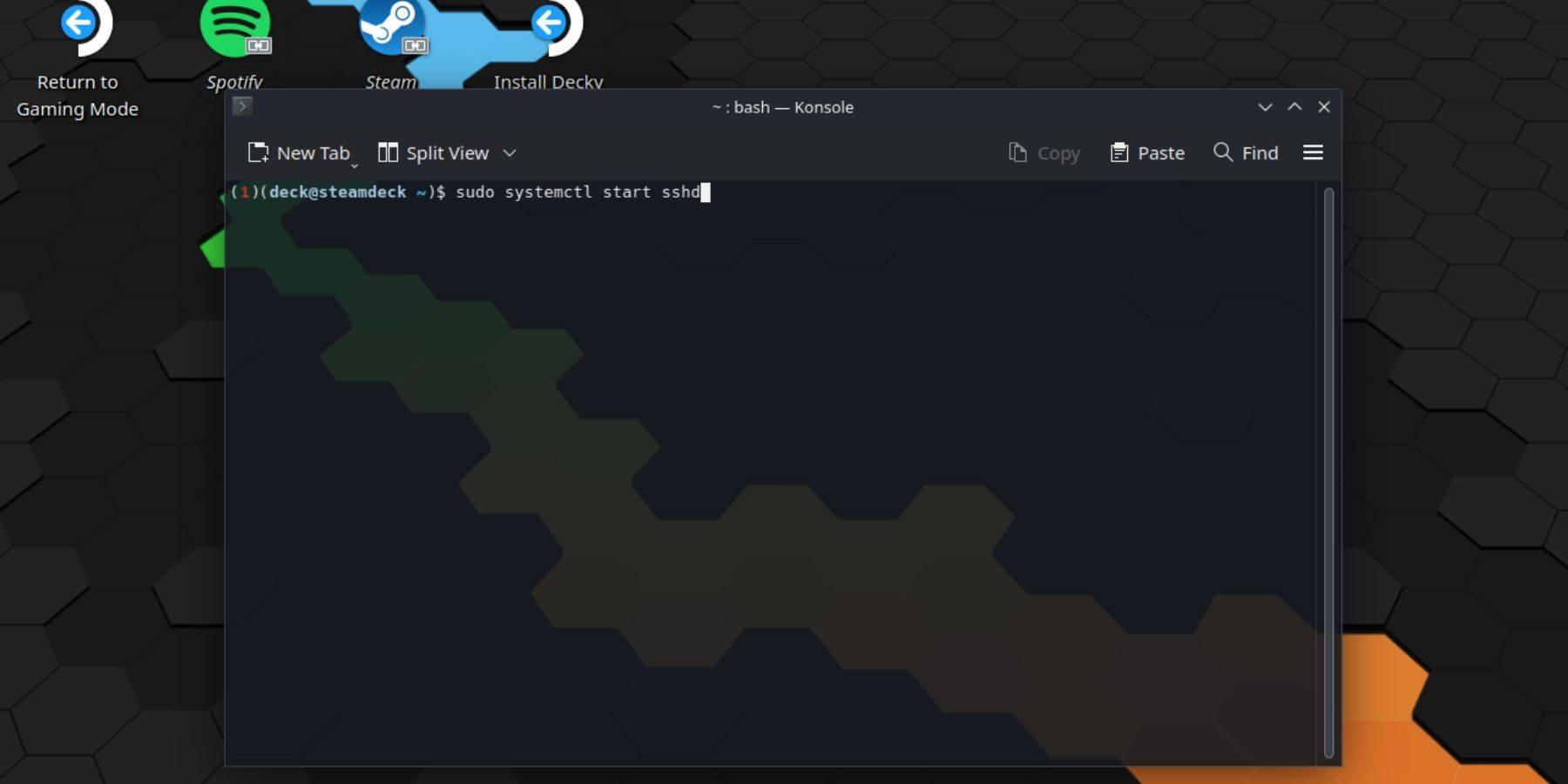 Volg deze stappen om SSH in te schakelen:
Volg deze stappen om SSH in te schakelen:
- Kracht je stoomdek op.
- Toegang tot het stoommenu (stoomknop).
- Navigeer naar `Instellingen> Systeem> Systeeminstellingen> Ontwikkelaarsmodus inschakelen '.
- Keer terug naar het Steam -menu.
- Selecteer `Power> Schakel naar desktopmodus '.
- Open Konsole vanuit het startmenu.
- Stel een wachtwoord in (als u dat nog niet hebt gedaan):
Passwd. Voer en bevestig uw gekozen wachtwoord in. - Schakel SSH:
sudo SystemCTl Start Sshd. - Schakel SSH in om automatisch te starten na opnieuw opstarten:
sudo SystemCTL inschakelen Sshd. - U kunt nu op afstand toegang krijgen tot uw stoomdek met behulp van een SSH-client van derden.
Belangrijk: Vermijd het wijzigen of verwijderen van systeembestanden om OS -corruptie te voorkomen.
SSH uitschakelen op uw stoomdek
Om SSH uit te schakelen:
- Open Konsole vanuit het startmenu.
- Om SSH op startup uit te schakelen:
Sudo SystemCTL SSHDuitschakelen. - Om de SSH -service onmiddellijk te stoppen:
Sudo SystemCTL Stop SSHD.
Verbinding maken met uw stoomdek via SSH
 Zodra SSH is ingeschakeld, gebruikt u een externe applicatie zoals Warpinator. Installeer Warmpinator op zowel uw stoomdek als uw pc en start deze vervolgens tegelijkertijd op beide apparaten voor eenvoudige bestandsoverdracht.
Zodra SSH is ingeschakeld, gebruikt u een externe applicatie zoals Warpinator. Installeer Warmpinator op zowel uw stoomdek als uw pc en start deze vervolgens tegelijkertijd op beide apparaten voor eenvoudige bestandsoverdracht.
Als alternatief, als u een Linux -pc gebruikt, opent u uw bestandsbeheer en voert u sftp://deck@stoomdeck in de adresbalk in. U wordt gevraagd om het wachtwoord dat u eerder hebt ingesteld.







